Win7系统下经常需要对扬声器或麦克风进行设置调整,但是用户发现在桌面右下角找不到realtek高清晰音频管理器的图标,导致无法设置扬声器和麦克风,怎么办?该如何找回realtek高清晰
Win7系统下经常需要对扬声器或麦克风进行设置调整,但是用户发现在桌面右下角找不到realtek高清晰音频管理器的图标,导致无法设置扬声器和麦克风,怎么办?该如何找回realtek高清晰音频管理器呢?下面小编整理三种找回realtek高清晰音频管理器图标的方法,有需要的用户一起往下看。
推荐:Windows7官网正版免激活下载
Win7精简版系统下载
Windows7专业版系统下载
方法一:
打开控制面板---“硬件和声音”,然后可以在硬件和声音界面下找到“realtek高清晰音频管理器”如下图,点击就是了。
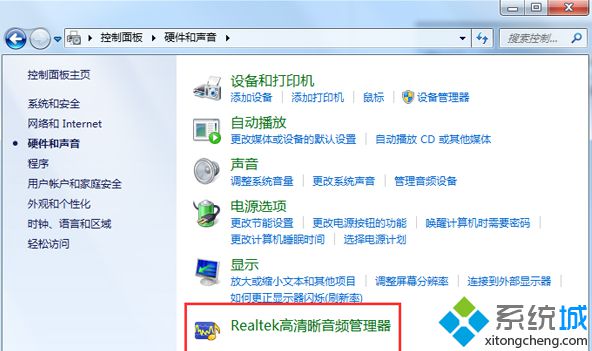
方法二:
1、找回realtek高清晰音频管理器启动项;
2、在win7 运行中输入 msconfig 回车;
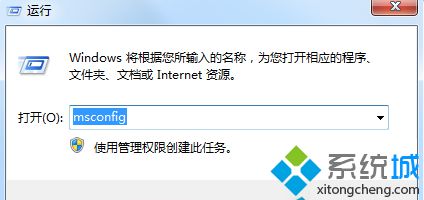
3、在系统配置程序的启动下勾选“realtek高清晰音频管理器”确定重启;
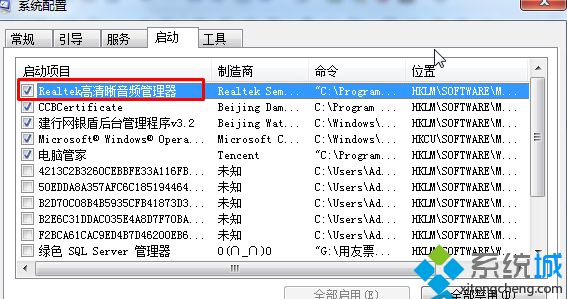
4、重启后可以在任务栏上找到“realtek高清晰音频管理器”图标,双击打开即可。
方法三:
如果你按上面两个方法都找不到realtek高清晰音频管理器,那么确定你的声卡是realtek声卡,然后重新安装驱动程序。
如果你发现Win7系统找不到realtek高清晰音频管理器,可根据上面介绍的三种方法找回音频管理器。希望本教程内容可以帮助到大家!
相关教程:怎么把电脑右下角的音频管理器隐藏au找不到音频设备win10扬声器无法设置成默认怎么关掉音频管理器电脑上高清晰音频怎么关掉